-
![]()
Markus
Nach seinem Medientechnik-Studium entschloss sich Markus dazu, als ein Software-Redakteur zu arbeiten. Seit März 2015 bei EaseUS Tech Team. Er hat sich auf Datenrettung, Partitionierung und Datensicherung spezialisiert.…Vollständige Bio lesen -
![]()
Katrin
Jahrgang 1992; Studierte Mathematik an SISU, China; Seit 2015 zum festen Team der EaseUS-Redaktion. Seitdem schreibte sie Ratgeber und Tipps. Zudem berichtete sie über Neues und Aufregendes aus der digitalen Technikwelt.…Vollständige Bio lesen -
![]()
Maria
Maria ist begeistert über fast allen IT-Themen. Ihr Fokus liegt auf der Datenrettung, der Festplattenverwaltung, Backup & Wiederherstellen und den Multimedien. Diese Artikel umfassen die professionellen Testberichte und Lösungen.…Vollständige Bio lesen -
![]()
Mako
Technik-Freund und App-Fan. Mako schreibe seit März 2016 für die Leser von EaseUS. Er begeistert über Datenrettung, Festplattenverwaltung, Datensicherung, Datenspeicher-Optimierung. Er interssiert sich auch für Windows und andere Geräte.…Vollständige Bio lesen
Inhaltsverzeichnis
0 Aufrufe |
0 Min. Lesezeit
Wie das Herunterladen von Live-Videos von Facebook und YouTube möchten viele Menschen Live-Videos von Instagram herunterladen, einer beliebten sozialen Netzwerkplattform, die es Benutzern ermöglicht, Fotos und Videos zu teilen. Instagram bietet jedoch keine offizielle Möglichkeit, Live-Videos herunterzuladen. Können Sie also Instagram-Live-Videos herunterladen?
Die Antwort ist ja. Diese Anleitung zeigt Ihnen einige bewährte Methoden, um Ihr Instagram-Live-Video unkompliziert zu speichern. Schauen wir sie uns nacheinander an.
1. Speichern Sie Ihr Instagram-Live-Video direkt
Instagram ermöglicht es Ihnen, Ihre Live-Videos nach Ihrer Live-Übertragung zu speichern. Das heruntergeladene Live-Video enthält keine Kommentare, Upvotes und Zuschauerinformationen. Wenn Sie das Live-Video einer anderen Person herunterladen möchten, lesen Sie unsere Anweisungen weiter, um die Methoden zu erhalten.
Schritt 1 . Öffnen Sie die Instagram-App auf Ihrem iPhone oder iPad.
Schritt 2 . Hosten Sie Ihr Live-Video wie gewohnt.
Schritt 3 . Wenn Sie mit dem Hosten fertig sind, tippen Sie auf die Schaltfläche „X“ in der oberen rechten Ecke der App, um das Hosting zu beenden.
Schritt 4 . Tippen Sie dann oben rechts auf „Speichern“, um das Live-Video auf Ihrem Telefon zu speichern.
2. Laden Sie Instagram Live-Videos mit einem schnellen Video-Downloader herunter
Wenn Sie die Instagram-Live-Videos einer anderen Person herunterladen möchten, ist es eine gute Option, diesen schnellen Video-Downloader zu verwenden - EaseUS Video Downloader. Mit einer schnellen Download-Geschwindigkeit können Sie mit EaseUS Video Downloader jedes Video in wenigen Minuten herunterladen.
Darüber hinaus ist EaseUS Video Downloader eines der wenigen Tools auf dem Markt, das das Speichern von Videos unterstützt, die entweder gestreamt oder zuvor hochgeladen wurden. Das bedeutet, dass Sie ein Live-Video herunterladen können, während Sie es ansehen.
Neben Live-Videos werden auch andere Inhalte wie Videos, Wiedergabelisten, Kanäle, Musik, Miniaturansichten, Videountertitel und mehr unterstützt.
So laden Sie Instagram-Live-Videos herunter:
Free Download
Sicherer Download
Free Download
Sicherer Download
Schritt 1. Öffnen Sie den EaseUS Video Downloader auf Ihrem Computer und klicken Sie in der Seitenleiste auf „Schnellsuche“. Kopieren Sie die URL Ihres Live-Videos, fügen Sie sie in die Suchleiste ein und klicken Sie auf „Suchen“, um Ihre Videos zu laden.

Schritt 2. Dann erscheint Ihr Video zusammen mit einer Download-Schaltfläche, klicken Sie einfach auf die Schaltfläche „Download“, um fortzufahren.

Schritt 3. Es öffnet sich ein neues Fenster, in dem Sie aufgefordert werden, Ihre bevorzugte Auflösung und Ihr bevorzugtes Videoformat auszuwählen. Wählen Sie einfach die richtige Option basierend auf Ihren Anforderungen aus. Sobald Sie sich entschieden haben, klicken Sie erneut auf die Schaltfläche „Download“, um den Download zu starten.
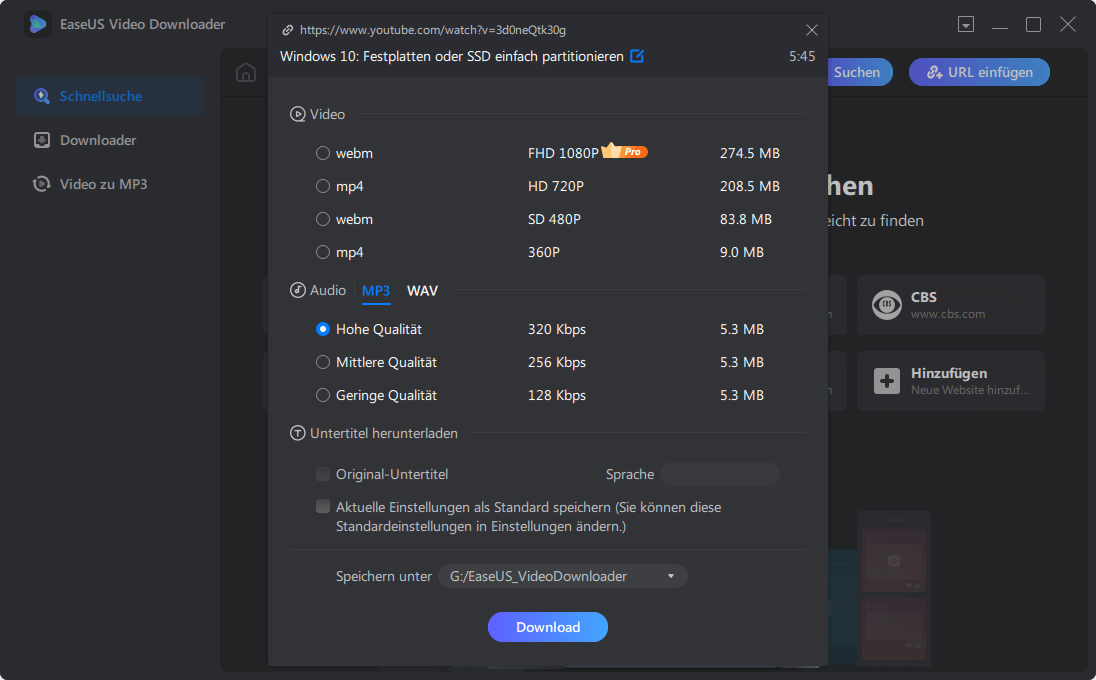
Schritt 4. Dann wird das Live-Video auf Ihren Computer heruntergeladen. Wenn Sie sie auf Ihr Smartphone herunterladen möchten, können Sie Ihr Gerät über USB mit dem Computer verbinden und sie dann auf Ihr Telefon übertragen.
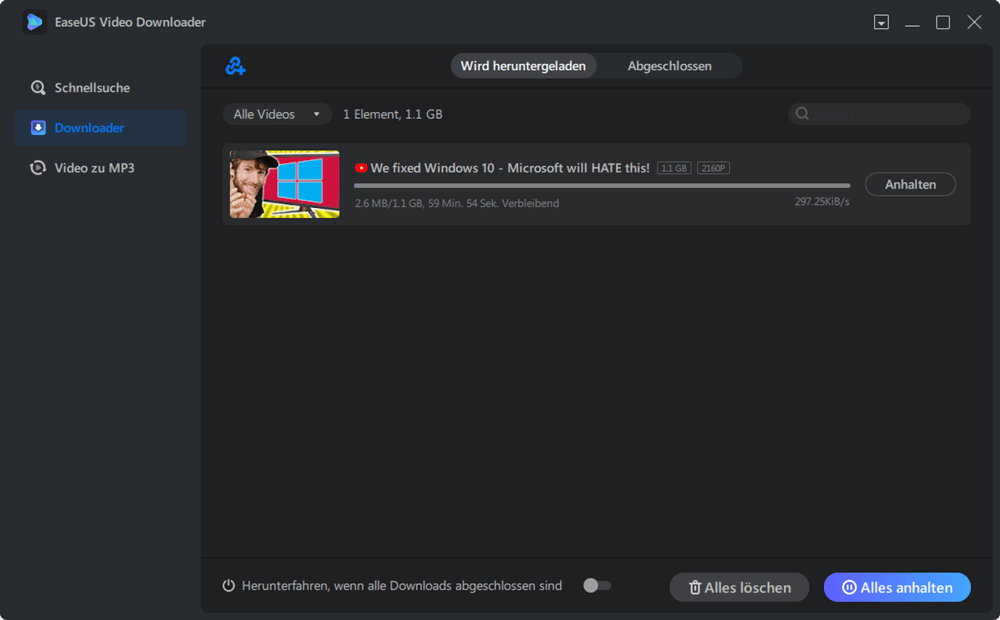
Haftungsausschluss: Wir befürworten nicht die Verwendung der heruntergeladenen Videos für kommerzielle oder illegale Zwecke.
3. Laden Sie Instagram Live-Videos durch Aufnahme herunter
Eine weitere indirekte Möglichkeit, ein Live-Video von Instagram abzurufen, besteht darin, Ihren Bildschirm aufzuzeichnen. Der größte Vorteil dieser Methode ist, dass Sie jedes Live-Video ohne Einschränkung kostenlos aufnehmen können. Aber auch seine Nachteile liegen auf der Hand. Sie zeichnen beispielsweise alle Bildschirmaktivitäten auf, einschließlich Änderungen auf dem Bildschirm, Mausbewegungen, die Stimme aus dem Mikrofon usw.
Aber das ist kein großes Problem, da Sie das Video nach der Aufnahme bearbeiten und Hintergrundgeräusche aus Ihrem Video entfernen können. Das mag komplex klingen. Aber wenn Sie diese Aufgaben in einem Programm erledigen können, ist die Sache einfach. Wenn Sie nach solchen Tools suchen, ist EaseUS RecExperts genau das Richtige für Sie.
Mit EaseUS RecExperts können Sie Bildschirm, Audio und Webcam separat oder gleichzeitig aufzeichnen. Noch wichtiger ist, dass es einige Video- und Audiobearbeitungswerkzeuge enthält, mit denen Sie Ihr Video verschönern können. Wenn Sie wissen möchten, wie es funktioniert, den Bildschirm aufzunehmen, laden Sie es herunter und folgen Sie seinem Tutorial, um Instagram-Live-Videos aufzunehmen.

4. Speichern Sie Instagram-Live-Videos, indem Sie Ihren Bildschirm auf Android und iPhone erfassen
Wenn Sie Instagram-Live-Videos auf Ihr Android oder iPhone herunterladen möchten, können Sie einige integrierte Aufnahmefunktionen direkt verwenden, um die Arbeit zu erledigen. Dadurch werden jedoch alle Symbole und Bewegungen auf Ihrem Bildschirm aufgezeichnet. Wenn Sie der Meinung sind, dass dies in Ordnung ist, befolgen Sie diese Schritte, um Ihre Instagram-Live-Videos aufzunehmen.
Wenn Sie ein Android verwenden:
Schritt 1 . Öffnen Sie den Bildschirm, den Sie aufnehmen möchten.
Schritt 2 . Wischen Sie vom oberen Bildschirmrand zweimal nach unten.
Schritt 3 . Tippen Sie auf das Bildschirmaufzeichnungssymbol. Möglicherweise müssen Sie nach rechts wischen, um es zu finden. Wenn es nicht vorhanden ist, tippen Sie auf das Bearbeitungssymbol und ziehen Sie das Bildschirmaufzeichnungssymbol in Ihre Schnelleinstellungen.
Schritt 4 . Tippen Sie auf „Starten“. Wenn Sie die Aufnahme beenden möchten, wischen Sie vom oberen Bildschirmrand nach unten und tippen Sie auf das Benachrichtigungssymbol für die Bildschirmaufnahme.
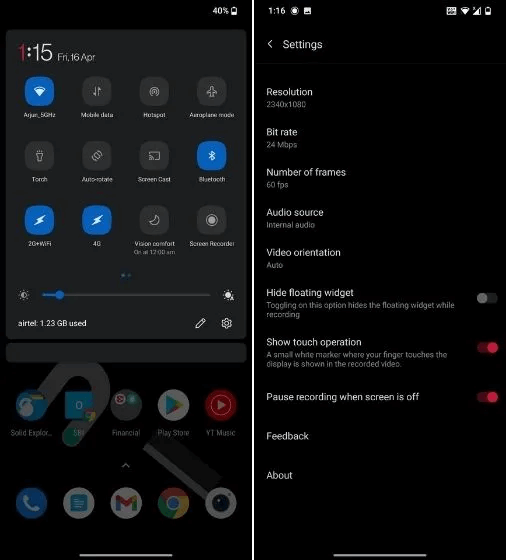
Wenn Sie ein iPhone verwenden:
Schritt 1 . Öffnen Sie das Live-Video, das Sie gerade ansehen, auf Ihrem iPhone oder iPad.
Schritt 2 . Wischen Sie nach unten (iPhone X oder neuer) oder nach oben (iPhone 8 oder früher), um das Kontrollzentrum aufzurufen.
Schritt 3 . Tippen Sie auf das Aufnahmesymbol, um die Aufnahme zu starten.
Schritt 4 . Wenn Sie fertig sind, können Sie auf die rote Uhr tippen, um die Aufnahme zu stoppen.
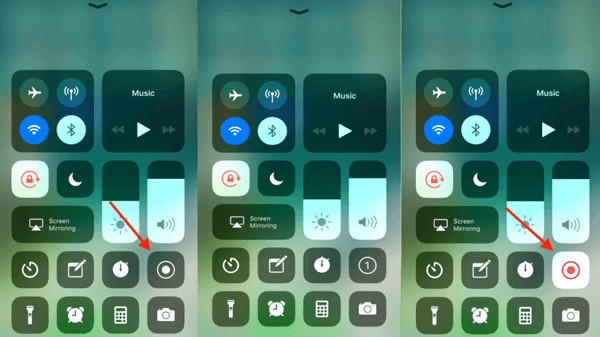
Fazit
Das sind alles Tipps zum Herunterladen von Instagram-Live-Videos. Wie Sie sehen können, ist es einfach, Ihr Live-Video oder das von jemand anderem herunterzuladen. Wenn Sie Fragen zu unserem Leitfaden haben, zögern Sie nicht, uns zu kontaktieren.



